电脑没有声音详细解决方法
时间:2019-01-26
最近很多用户在问小编电脑没有声音怎么办,其实涉及到很多问题,软件,硬件,系统等,下面来看看详细的解决方法,需要的不要错过了哦。
电脑没有声音详细解决方法:
方法一:
1,双击打开“音频管理器”

电脑没有声音如何修复系统软件图解1
2,点击右上角“设置”图标——“选项”

电脑没有声音系统软件图解2
3,在“插孔设置”上勾选“AC97前面板”即可
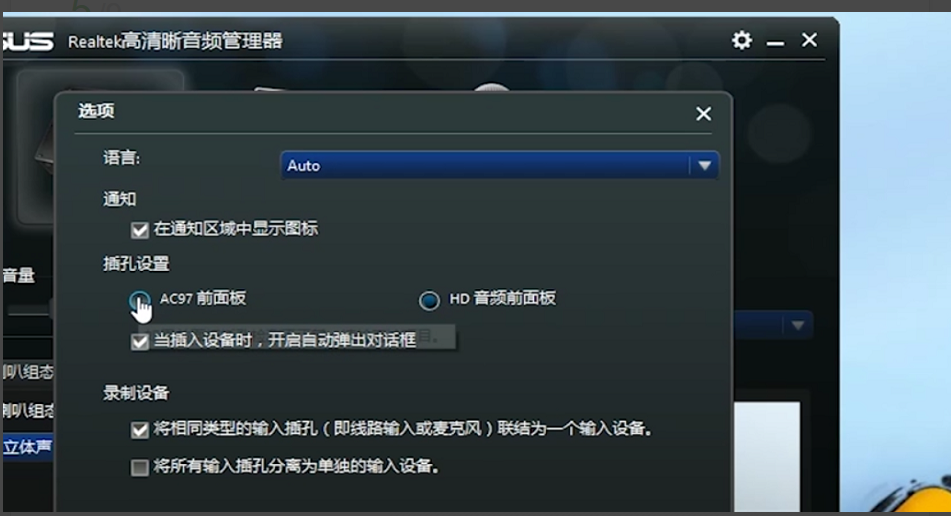
电脑没有声音原因系统软件图解3
方法二:
1,右击“我的电脑”,点击“属性”——“设备管理器”
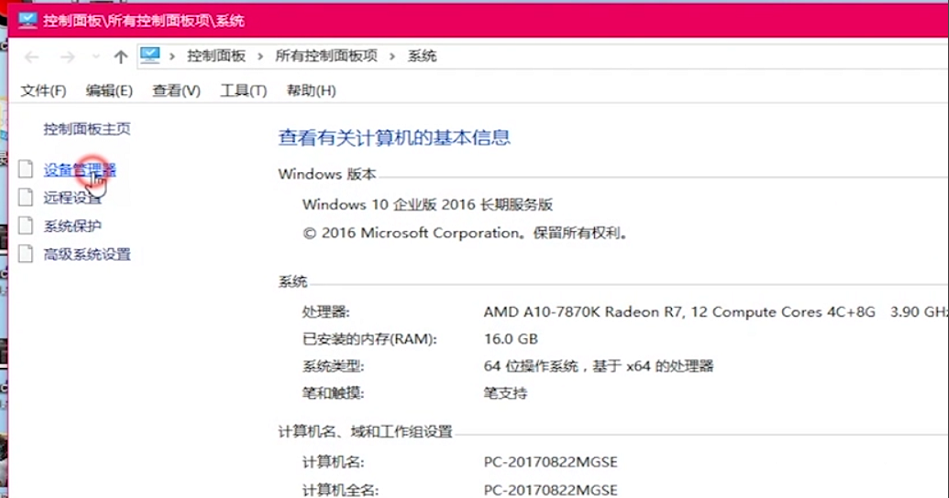
电脑没有声音原因系统软件图解4
2,打开“声音、视频和游戏控制器列表”,右键列表中的驱动,若被禁用则重新启用即可。
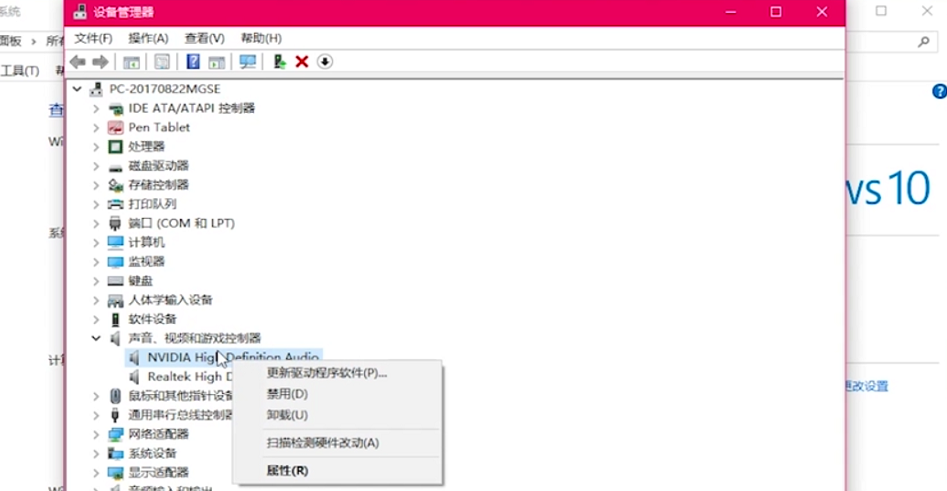
电脑系统软件图解5
3,若还是不行,请扫描检测硬件驱动
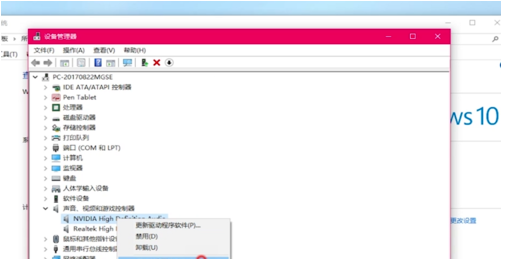
电脑没有声音系统软件图解6
方法三:检查声卡驱动是否安装,这里使用的是驱动人生。点击“开始检测”,若检测声卡未安装,点击安装即可
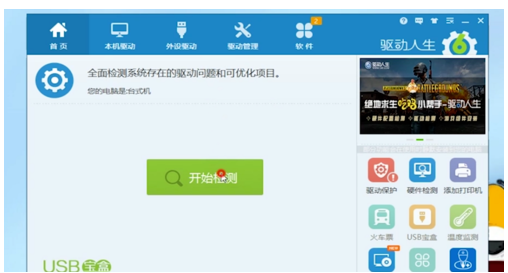
电脑没有声音如何修复系统软件图解7
方法四:
1,右键点击喇叭,打开“音量混合器”
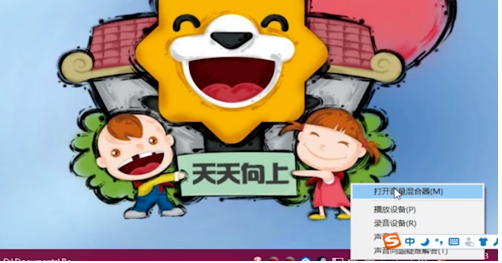
电脑系统软件图解8
2,关闭静音的喇叭即可
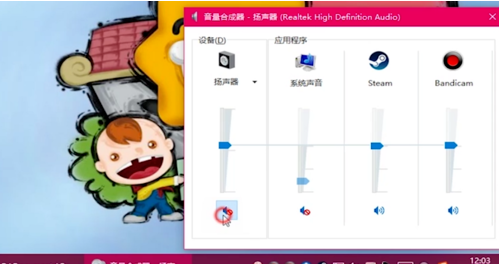
电脑没有声音原因系统软件图解9
以上就是电脑没有声音详细解决方法了,如果给您带来了些许帮助,欢迎关注酷下载哦。
|
Windows常见问题汇总 |
||||
| 设置自动关机 | 我的电脑图标 | 蓝屏怎么办 | 黑屏怎么办 | |
| 开机密码 | 任务管理器 | 内存占用过高 | 文件被占用 | |
| 打不出字 | 电脑死机 | 开不了机 | 怎么进入bios | |
| 选择性粘贴 | 快捷复制粘贴 |
加密文件夹 |
提高开机速度 |
|
| 恢复回收站 | 查看电脑配置 | Fn用法 |
电脑卡顿 |
|
| hosts文件 |
远程唤醒开机 |
定时开机 | 任务栏设置 | |
| 管理员权限 | 远程连接 | 扫描仪怎么用 | 显示器模糊 | |












